问题:
idea的plugins报错:marketplace plugins are not loaded,Check the internet connection

本文解决方式
注意:使用本方法前,先试一试如下几种方案,实在不行,再试本文方案
- 设置-Appearance&Behavior-System Setting - HTTP Proxy
在右侧选择使用代理,使用动态代理位置打勾,点击Apply,并重新启动。然后再查看plugins,是否没有上面那个错误信息
地址:https://plugins.jetbrains.com/ 或者 http://127.0.0.1:1080
 注意:我是失败的:Problem with connection:Connection refused:connect
注意:我是失败的:Problem with connection:Connection refused:connect

- 打开file->setting->system setting->updates,然后将Automatically check updates选项取消即可,默认是开启的。
- idea64.exe.vmoptions删除-Djsse.enableSNIExtension=false
再次重启后就可以正常使用plugins!!!
不行,里面压根就没有
文件位置:安装的IDEA的bin目录下


本文解决方法:
1》去自己C盘找到**“hosts.sys”**,位置在:C:\Windows\System32\drivers\etc
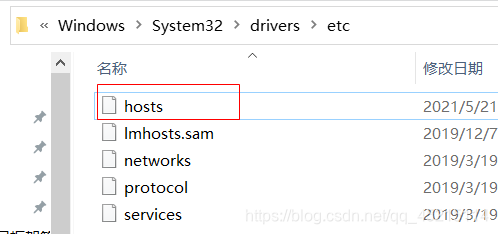
2》使用Visual Studio Code打开,找到插件的映射,用“#”号注解掉,保存
注意:如果无法访问,可以选择文件,右击,以管理员权限访问,或者复制一份到桌面,修改完以后,在覆盖之前的
# 127.0.0.1 plugins.jetbrains.com
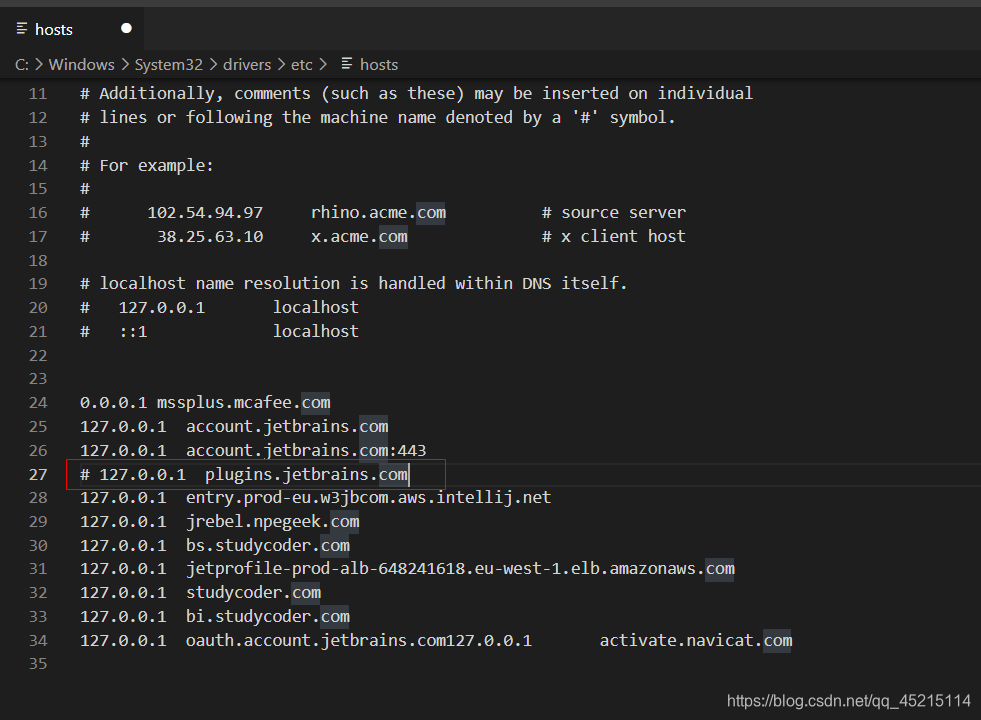
3》验证一下,这个插件官网是否可以使用,用浏览器打开:https://plugins.jetbrains.com/,搜索,我这是可以了
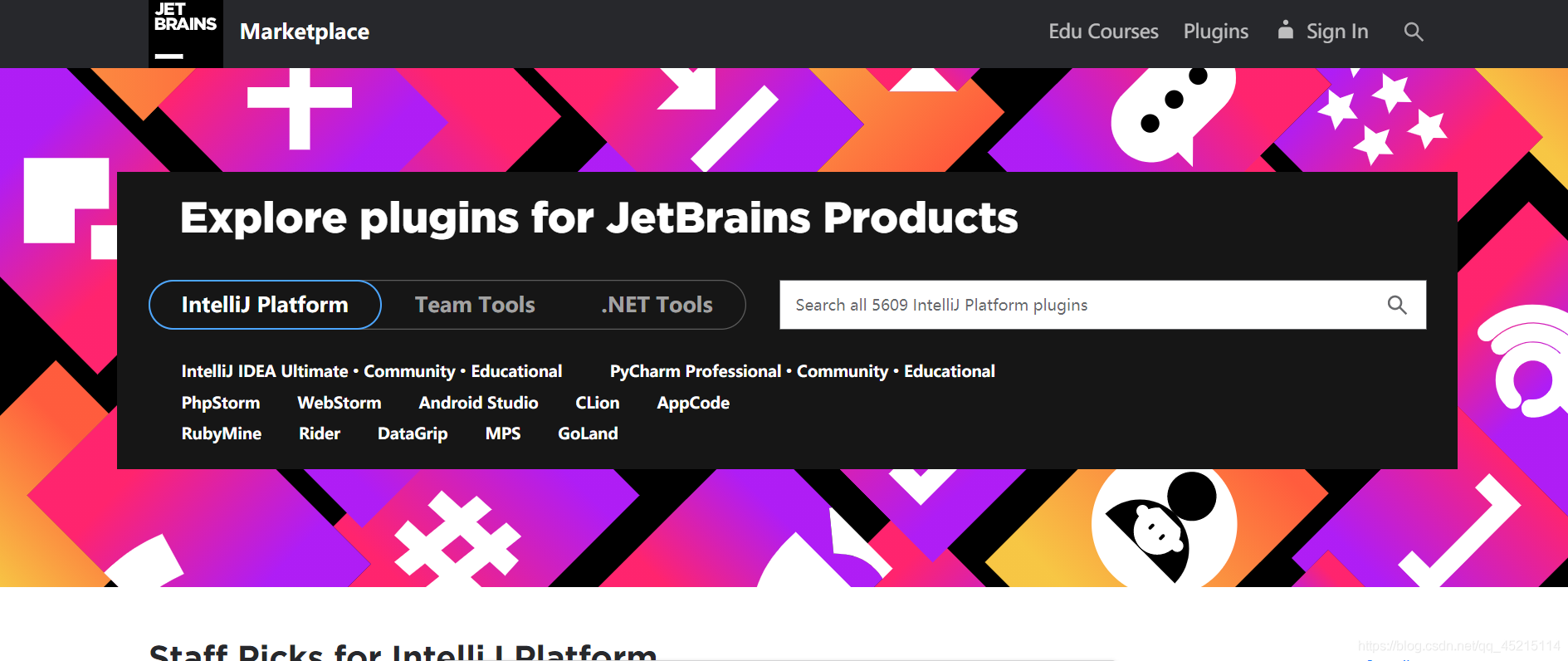
4》IDEA中验证,plugins是否可以更新出来。
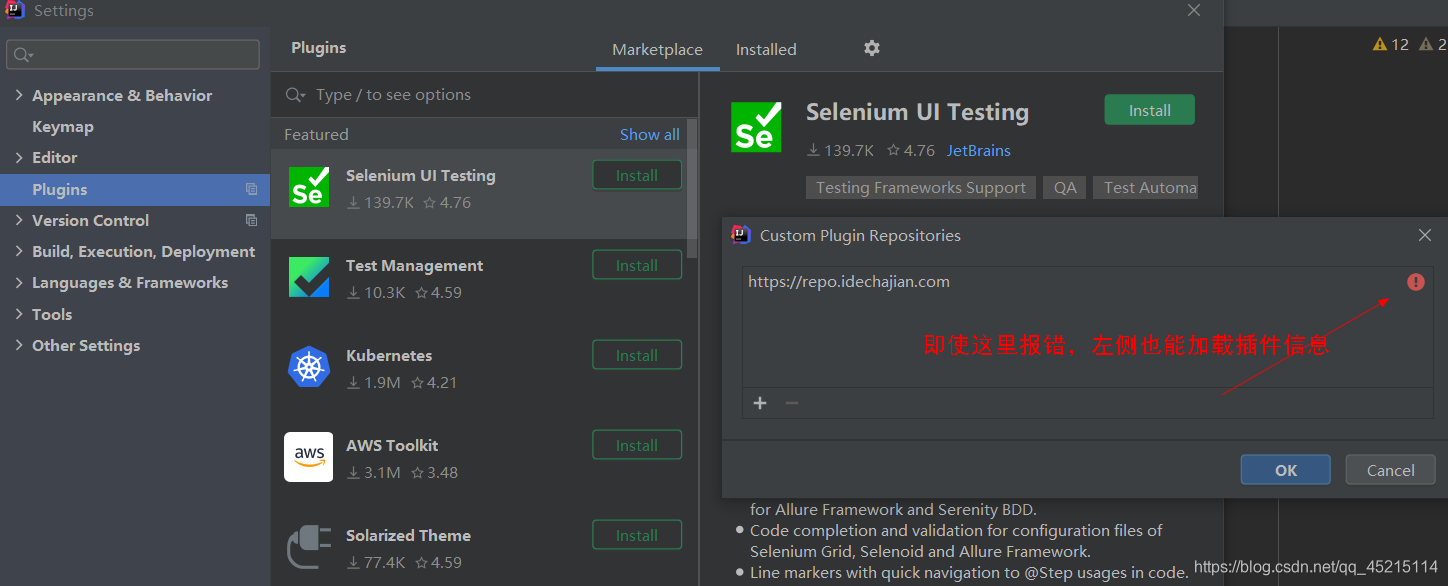
5》可以下载gitlab插件了,开心
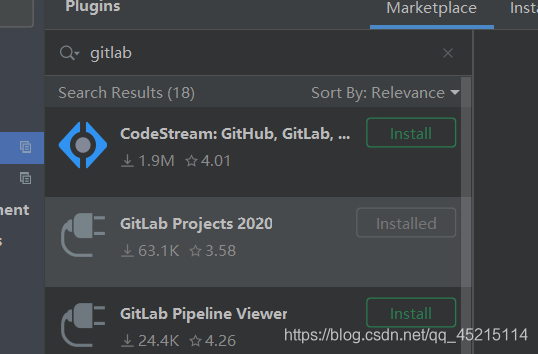






















 2万+
2万+

 被折叠的 条评论
为什么被折叠?
被折叠的 条评论
为什么被折叠?








